給紙トレイにセットできないサイズの用紙以外に、はがき、OHPフィルム、ラベル紙(ハクリ紙)などにコピーできます。
手差しトレイに用紙をセットする方法は、『用紙の仕様とセット方法』「手差しトレイに用紙をセットする」を参照してください。
手差しトレイの「用紙種類」に表示されない種類の用紙や、厚さが91~105g/m2(78~90kg)の用紙にコピーするときは、[用紙設定]で用紙の種類をあらかじめ設定してください。詳しくは、『ネットワークの接続/システム初期設定』「システム初期設定」を参照してください。
手差しトレイの使いかた
「手差し用紙設定」画面で[使い方]を押すと、原稿や用紙のセット方向についての説明が表示されます。
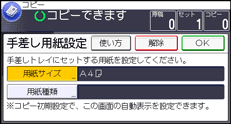
![]() コピーする面を上にして、手差しトレイに用紙をセットします。
コピーする面を上にして、手差しトレイに用紙をセットします。
自動的に手差しトレイが選択されます。
![]() [
[![]() ]キーを押します。
]キーを押します。
![]() [用紙サイズ]を押します。
[用紙サイズ]を押します。
![]() 用紙のサイズを設定し、[OK]を押します。
用紙のサイズを設定し、[OK]を押します。
![]() [用紙種類]を押します。
[用紙種類]を押します。
![]() 必要に応じて用紙の種類を設定し、[OK]を2回押します。
必要に応じて用紙の種類を設定し、[OK]を2回押します。
![]() 原稿をセットし、[スタート]キーを押します。
原稿をセットし、[スタート]キーを押します。
![]() コピー終了後は[リセット]キーを押して、設定を解除します。
コピー終了後は[リセット]キーを押して、設定を解除します。
![]()
[手差し選択時の用紙設定画面表示]を[自動表示する]に設定すると、[
 ]キーの代わりに手差しトレイアイコンを押しても、「手差し用紙設定」画面を開くことができます。詳しくは、基本コピー設定を参照してください。
]キーの代わりに手差しトレイアイコンを押しても、「手差し用紙設定」画面を開くことができます。詳しくは、基本コピー設定を参照してください。手差しトレイが自動的に選択されないときは、手差しトレイアイコンを押してください。

